| - |
Toplam Aktör Sayısı
|
Hiçbir aktör seçilmediğinde, modeldeki toplam aktör sayısını görüntüler (ortak aktörlerin yanı sıra Compass, Malzeme Listesi bölmesi, kamera ve zemin dahil). Aşağıdaki ayrıntıları gösteren bir iletişim kutusu görüntülemek için tıklayın: - modeldeki toplam geometri aktörü sayısı
- modeldeki toplam Montaj grubu sayısı
- modeldeki toplam Ortak aktör sayısı
- (yalnızca tamamen parçalanmış modda) yüklenmemiş toplam aktör sayısı
- montaj ağacının maksimum derinliği
Not:
Tamamen parçalanmış modda, tüm sayılar belirlenirken yüklenmemiş aktörler de dikkate alınır.
|
| - |
n/n Aktör
|
Seçilen aktör sayısını görüntüler. Aşağıdaki ayrıntıları gösteren bir iletişim kutusu görüntülemek için tıklayın: - modeldeki toplam geometri aktörü sayısı
- modeldeki toplam Montaj grubu sayısı
- modeldeki toplam Ortak aktör sayısı
- seçim için derinlik aralığı (minimum derinlik - maksimum derinlik)
Not:
Tamamen parçalanmış modda, tüm sayılar belirlenirken yüklenmemiş aktörler de dikkate alınır.
|

|
Tasarım Modu
|
Bu seçeneğin onayı kaldırıldığında, Composer Player'daki Composer dosyası gibi davranır. Örneğin olay bağlantılarını test etmek için Tasarım Modu seçeneğinin onayını kaldırın. seçeneğinin onayını kaldırın. |

|
Kamera Perspektif Modu
|
Perspektif ve ortogonal izdüşüm modları arasında geçiş yapar. Perspektif modunda, aktör boyutları, kamera görüş noktasından uzaklıklarına bağlıdır. Perspektif modu, normalde gözünüzün görüntüyü algılama biçimidir. Paralel çizgiler bir ufuk noktasına doğru gider. Ortogonal mod, kameradaki mesafe etkisini ortadan kaldırır (aktör boyutları sabit kalır).

|

| | Ortogonal Mod | Perspektif Modu |
Notlar:
- Varsayılan perspektif açısını değiştirebilirsiniz. Bkz. Kamera.
- Görünümler arasında yumuşak geçiş animasyonları sağlamak amacıyla her görünüm için aynı modu kullanın.
|

|
Izgara Modu
|
Aktörleri oluştururken veya ötelerken ızgara çizgilerinin aktörleri yakalamasını sağlar. Ayrıca aktör döndürme işlemleri 45 derecelik artışları yakalar. Örneğin sürekli çizgiler çizmek veya ortak aktörleri konumlandırmak için bir ızgara oluşturun ve Izgara Modu'nu  etkinleştirin. Bkz. Araç Komutları. etkinleştirin. Bkz. Araç Komutları. |

|
Kağıdı Göster/Gizle
|
Görünüm penceresinde kağıt sınırlarını (kağıt alanı) görüntüler.
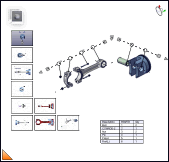
|
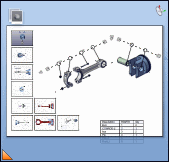
| | Devre Dışı | Etkin Mektup, Dikey |
Notlar:
- Kağıt alanını tanımlayın. Bkz. Kağıt Alanı.
- Teknik Çizim veya Yüksek Çözünürlüklü Görüntü atölyesi açıkken kağıt alanı her zaman görüntülenir.
|
|
Kağıt Yakınlaştırma Seviyesi
|
Geçerli kağıt yakınlaştırma ölçeğini görüntüler. |
|
Kağıdı Yakınlaştır |
Kağıt alanını görünüm penceresi boyutunun %10'u ile %400'ü arasında yakınlaştırır. Yakınlaştırmak için kaydırıcıyı sürükleyin veya  ya da ya da  simgesine tıklayın. Kağıt alanını, fare tekerleğini yuvarlarken Ctrl tuşuna basarak da yakınlaştırabilir ya da uzaklaştırabilirsiniz. simgesine tıklayın. Kağıt alanını, fare tekerleğini yuvarlarken Ctrl tuşuna basarak da yakınlaştırabilir ya da uzaklaştırabilirsiniz.
|

|
Kağıdı Görünüm Penceresine Sığdır |
Kağıt alanını görünüm penceresine sığacak şekilde sıfırlar (%100 yakınlaştırma).
|